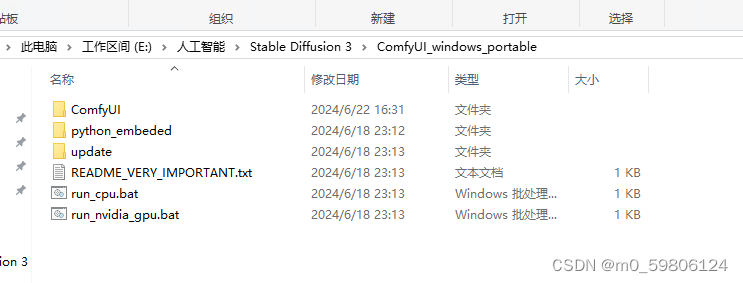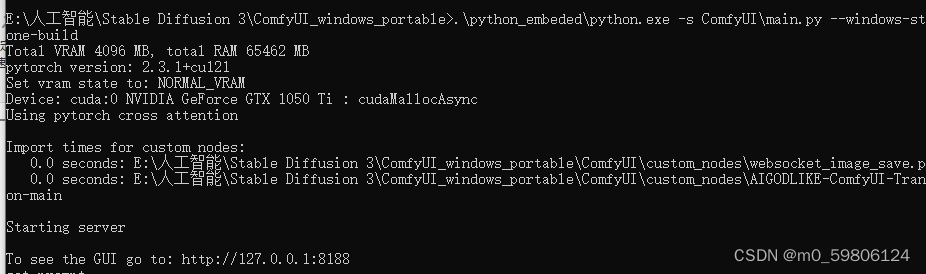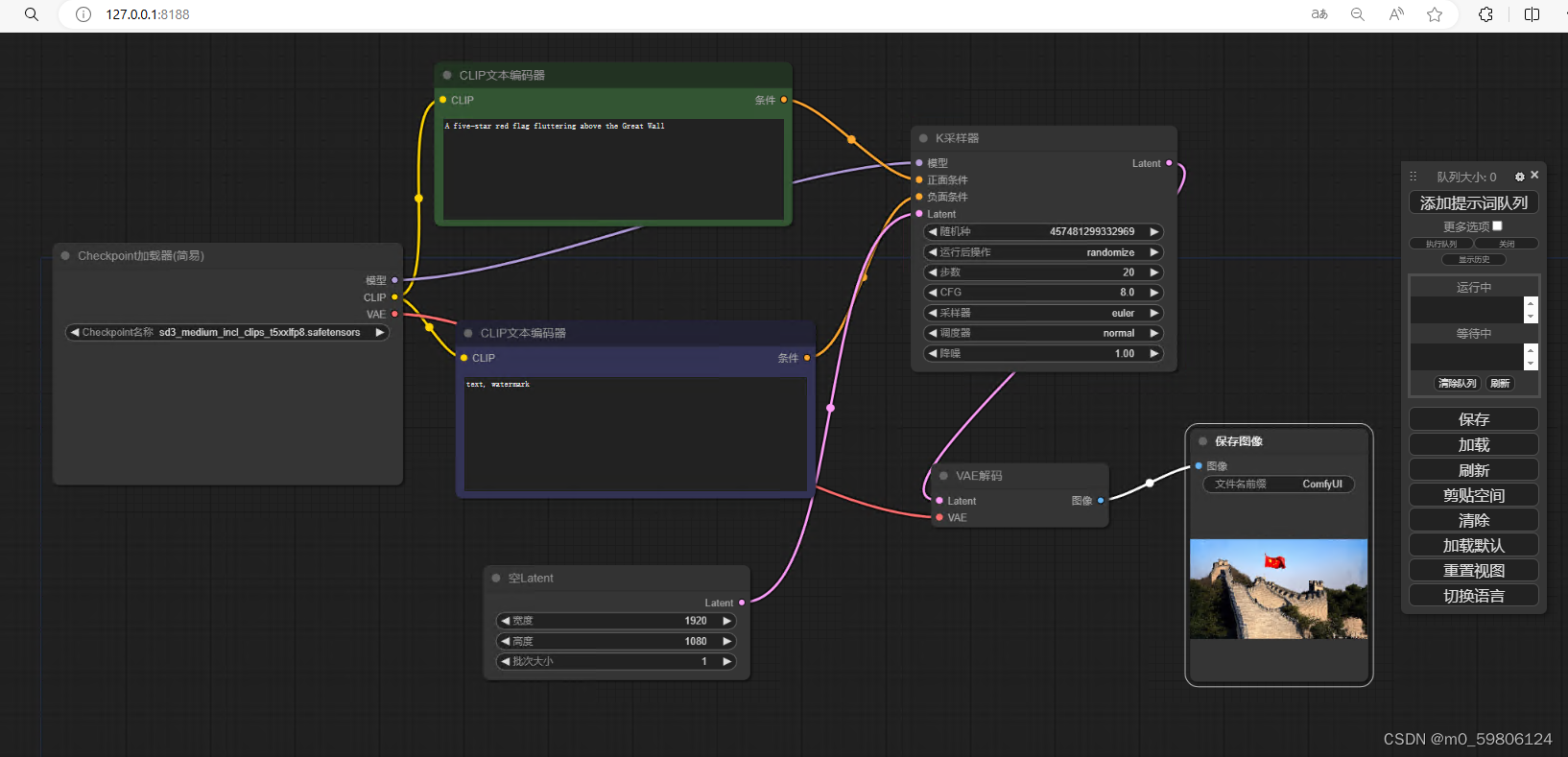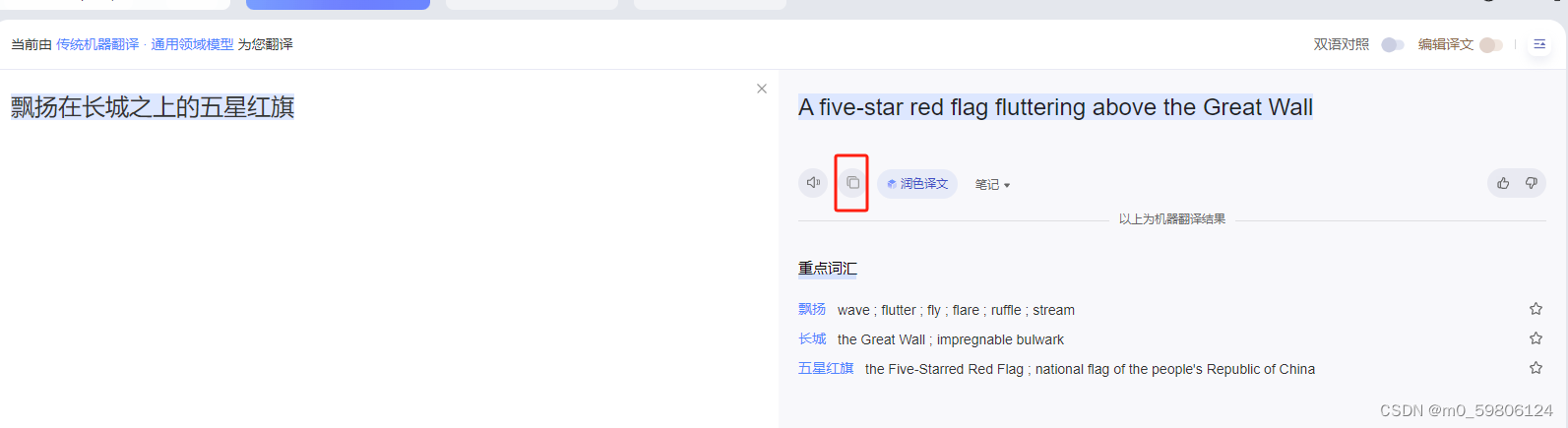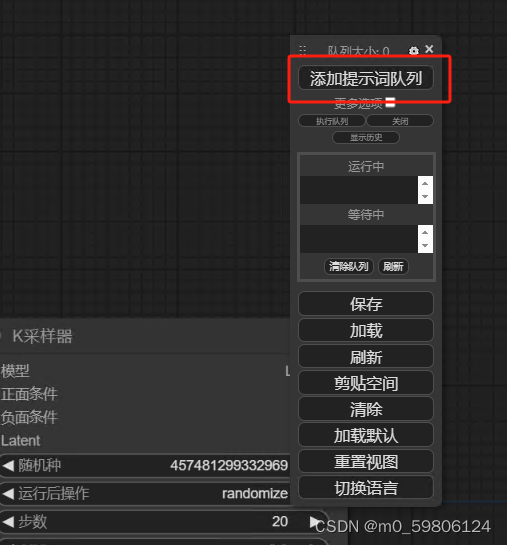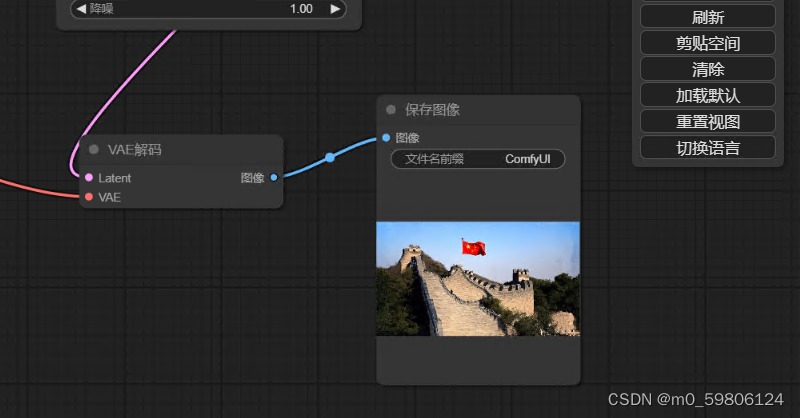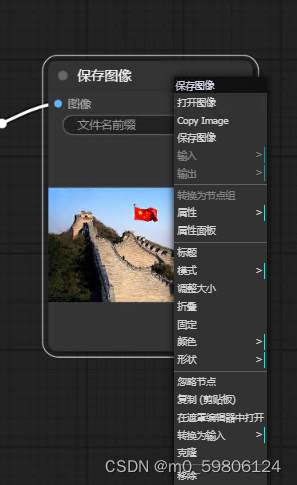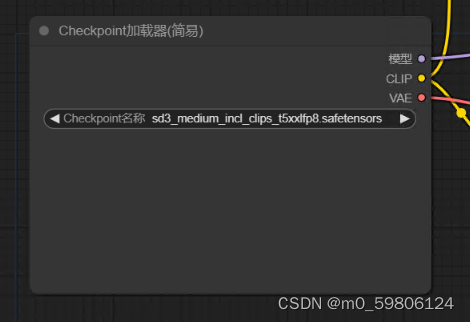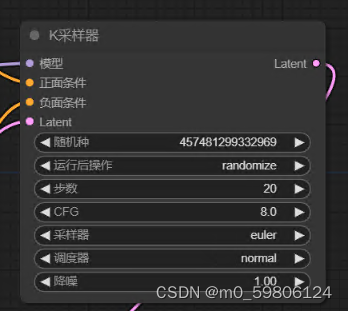随着人工智能技术的不断进步,图像生成已经成为一个备受关注的领域。StableDiffusion3作为最新一代的图像生成模型,以其卓越的性能和灵活的配置受到了广泛的关注。本文将详细讲解如何配置和使用StableDiffusion3进行AI图像生成。
一、前提条件
在开始之前,确保您具备以下前提条件:
-
硬件要求:
- 一台配备NVIDIA显卡的计算机,建议使用1080Ti显卡,以确保足够的计算性能。本人使用的是1050Ti(4G)的显卡,可以运行,但是慢太多了。
- 至少16GB的RAM,以处理大型模型和数据集。
-
软件要求:
- 操作系统:Windows10。
- CUDA和cuDNN版本与您的NVIDIA显卡驱动程序相兼容。(建议安装最新的显卡驱动)
- 下载压缩包,解压运行
- 文件下载链接地址如下:凡木科技云盘【ComfyUI】 密码为 fanmukeji
- 下载完成后 对 ComfyUI_windows_portable[凡木科技].rar 进行解压缩
- 本人的解压目录如下(需要占的空间较大,大家根据自己的磁盘容量选择解压位置)
-
- 点击bat 文件进行运行
- 点击 run_cpu.bat 是采用cpu运算
- 点击 run_nvidia_gpu.bat是采用 显卡运算
-
- 以点击run_nvidia_gpu.bat运行为例,如果显卡驱动可以匹配服务则正常启动:
当看到 http://127.0.0.1:8188 时,则说明服务启动成功
在本地浏览器中输入地址,则会看到如下画面:
需要注意的是 SD3对汉字的理解并不好,不过好在我们有百度翻译处理方式是:
此时我们将场景描述,放入CLIP文本编码器中:
然后点击“添加提示词队列”:
此时页面就会进入,图片生成状态(等待时间依据显卡而定),运算完成后,保存图像框会展示对应的图片。
鼠标右键 可以对图像进行操作:
当然,运行可以调整参数:
这是模型选择器:
这是图像设定,包含宽高的像素和图片生成数量,当然像素越高生成时间越长
这是采样器,通过调整可以实现不通的渲染和绘画效果:
结语
StableDiffusion3以其强大的生成能力和灵活的配置选项,为用户提供了无限的创作可能。通过本文的讲解,您应该能够成功配置并使用StableDiffusion3生成高质量的AI图像。尝试调整不同的参数,以探索更多的生成效果,发挥您的创造力。